Как да персонализирате панела с подробности в Windows 10
Когато изберете файл във File Explorer, той показва някои свойства в панела с подробности, като дата, размер и офлайн наличност. Когато е избрана програма EXE или DLL, тя показва друга информация. В тази статия ще видим как да накараме панела с подробности на File Explorer в Windows 10 да показва повече полезна информация и как може да бъде персонализиран.
Реклама
Всичко описано по-долу ще работи в Windows Vista, Windows 7, Windows 8/8.1 и Windows 10. Ето как можете да персонализирате свойствата, показани там.
Забележка: Екранът с подробности е деактивиран по подразбиране, така че може да се наложи първо да го активирате. Вижте следната статия.
Как да активирате панела с подробности в Windows 10
За всеки регистриран тип файл в Windows, информацията, която се показва в панела с подробности, може да бъде посочена в системния регистър. С помощта на проста настройка на системния регистър е възможно да персонализирате информацията там и да добавяте/премахвате желаните записи.
За да персонализирате панела с подробности в Windows 10, направете следното.
- Отвори Редактор на регистъра.
- Отидете по следния път:
HKEY_CLASSES_ROOT\.файлово разширение
Заменете частта ".file extension" с желаното файлово разширение, за което искате да персонализирате панела с подробности. Например отидете на ключа
HKEY_CLASSES_ROOT\.exe
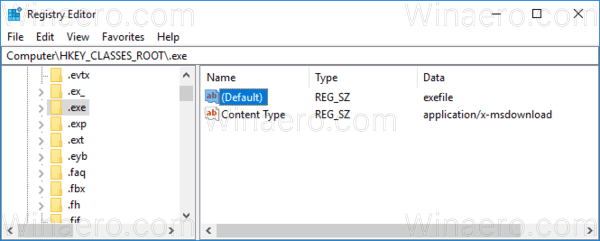
- Вдясно вижте стойността на параметъра по подразбиране. В моя случай това е "exefile".
- Сега отидете на ключа:
HKEY_CLASSES_ROOT\exefile
Вместо exefile, трябва да използвате стойността, която сте получили от предишната стъпка.
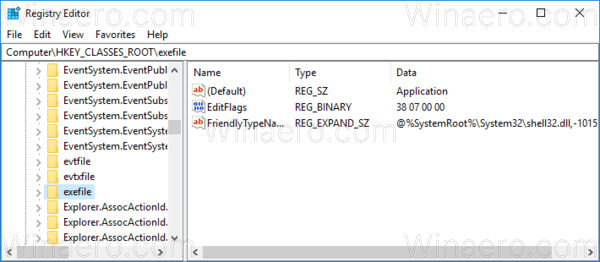
- Тук създайте или променете низовата стойност на име PreviewDetails.
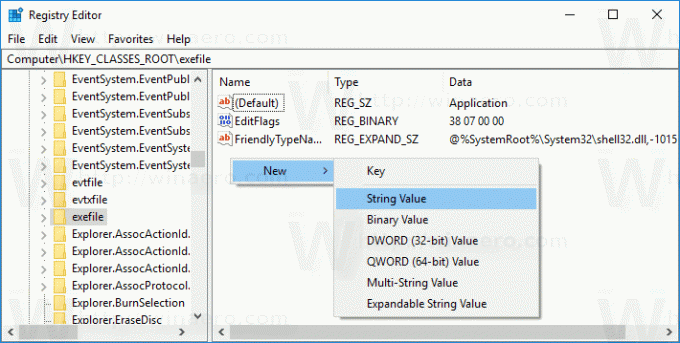 Задайте стойностните му данни на следната стойност (можете да копирате това и да го поставите в данните на стойността PreviewDetails):
Задайте стойностните му данни на следната стойност (можете да копирате това и да го поставите в данните на стойността PreviewDetails):опора: Система. ItemNameDisplay; Система. ItemTypeText; Система. ItemFolderPathDisplay; Система. Размер; Система. Дата на създаване; Система. Дата на промяна; Система. FileAttributesSystem. FileOwner; Система. Файлови атрибути;*Система. Наличност офлайн;*Система. Състояние офлайн;*Система. SharedWith
Вижте следната екранна снимка:
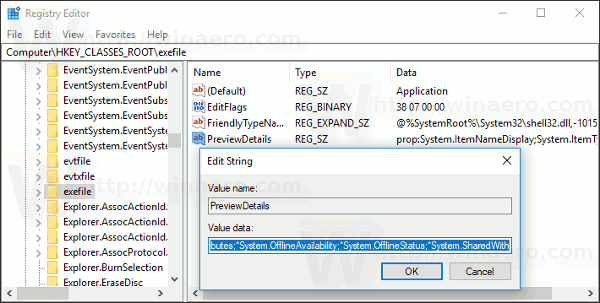
Сега натиснете F5 във File Explorer и изберете някакъв файл.
Преди:
След:
Както можете да видите, панелът с подробности вече показва много повече полезна информация като дати и файлови атрибути.
Забележка: За да възстановите настройките по подразбиране, изтрийте стойността PreviewDetails.
В опора: Система.* стойностите са част от системните метаданни, което е напълно описано в MSDN. Това е много дълъг списък. След като го прочетете, можете да определите кои свойства точно искате да видите.
Всяка стойност на prop: разрешава индивидуално свойство, известно също като метаданни, от Windows Property System, което може да бъде зададено за файлове, папки и други обекти на файловата система. Можете да получите пълния списък със стойности на prop: на следната страница в MSDN:
В нашия случай използваме следните свойства:
Система. ItemNameDisplay - име на файла.
Система. ItemTypeText - лесно за потребителя описание на файловия тип.
Система. ItemFolderPathDisplay - пълен път до папката, която съдържа този файл.
Система. Размер - размер на файла.
Система. DateCreated - датата на създаване на файла.
Система. DateModified - дата на последната модификация.
Система. FileAttributesSystem. FileOwner - потребителският акаунт, който е зададен като собственик на този файл.
Система. FileAttributes - файлови атрибути.
Тук можете да изтеглите файлове от системния регистър, за да опитате този трик във вашата операционна система без редактиране на системния регистър. Настройката за отмяна е включена:
Изтеглете файлове от системния регистър
Същият метод може да се използва за персонализирайте подсказките. Освен това можете да накарате панела с подробности да се показва версия на приложението и други свойства.
Това е.
